अमेज़न प्राइम को कैसे कैंसिल करें
अपनी अमेज़न प्राइम सदस्यता रद्द करना चाहते हैं? अपना प्राइम अकाउंट रद्द करने के लिए आपको इन चरणों का पालन करना होगा।
यदि आप नियमित रूप से Amazon पर खरीदारी करते हैं तो Amazon Prime खाते से बहुत बड़ा लाभ हो सकता है। अगले दिन डिलीवरी और प्राइम वीडियो (अन्य सेवाओं के बीच) तक पहुंच के साथ, प्राइम का वास्तव में उपयोग हो सकता है, खासकर जब एक्सेस करने की बात आती है प्राइम डे डील.
उन लोगों के लिए जो अमेज़ॅन पर शायद ही कभी खरीदारी करते हैं, एक प्राइम खाता होना एक अनावश्यक खर्च की तरह लग सकता है। यदि आपने तय कर लिया है कि अमेज़न प्राइम अब आपके लिए नहीं है, तो हमने आपको अपनी सदस्यता रद्द करने के लिए हमारे सरल चरण-दर-चरण मार्गदर्शिका के साथ कवर किया है।
आपको किस चीज़ की ज़रूरत पड़ेगी:
- एक लैपटॉप या डेस्कटॉप कंप्यूटर ताकि आप अमेज़न की वेबसाइट के 'डेस्कटॉप संस्करण' पर जा सकें
लघु संस्करण:
- Amazon.co.uk पर जाएं
- 'खाते और सूचियाँ' पर क्लिक करें
- 'प्राइम' टैब पर क्लिक करें
- 'सदस्यता प्रबंधित करें' पर क्लिक करें
- 'सदस्यता समाप्त करें' पर क्लिक करें और ऑनस्क्रीन निर्देशों का पालन करें
- 'आई डोंट वांट माई बेनिफिट्स' पर क्लिक करें
- 'रद्द करना जारी रखें' पर क्लिक करें
- [दिनांक निर्दिष्ट] को 'अंतिम प्राइम बेनिफिट्स' पर क्लिक करें।
-
कदम
1Amazon.co.uk पर जाएं
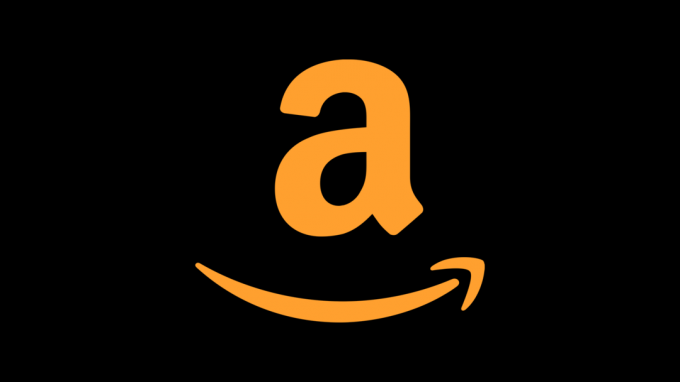
लैपटॉप या डेस्कटॉप कंप्यूटर पर अपनी पसंद का ब्राउज़र खोलें और सर्च बार में www.amazon.co.uk टाइप करें।
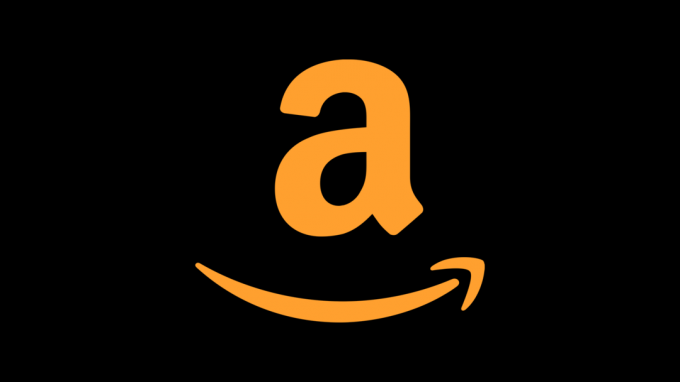
-
कदम
2'खाते और सूचियाँ' पर क्लिक करें

कर्सर को पृष्ठ के ऊपरी-दाएँ हाथ की ओर ले जाएँ और 'रिटर्न और ऑर्डर' के बगल में 'खाता और सूचियाँ' लिंक का चयन करें।

-
कदम
3'प्राइम' टैब पर क्लिक करें

इस बिंदु पर आप अपने खाते के लिए मुख्य निर्देशिका में होंगे, जहां आप अपनी ऑर्डर सूची और वर्तमान में अपने अमेज़ॅन खाते से लिंक किए गए किसी भी कार्ड सहित सभी प्रकार की सुविधाओं तक पहुंच सकते हैं। आपको बस इतना करना है कि ऊपर दाईं ओर प्राइम टैब पर क्लिक करना है।

-
कदम
4'सदस्यता प्रबंधित करें' पर क्लिक करें

यहां आपको एक डैशबोर्ड दिखाई देगा जो आपको आपकी प्राइम मेंबरशिप के बारे में महत्वपूर्ण जानकारी देगा। दाईं ओर 'मैनेज मेम्बरशिप' सेक्शन पर क्लिक करें।

-
कदम
5'सदस्यता समाप्त करें' पर क्लिक करें और ऑनस्क्रीन निर्देशों का पालन करें

पिछले चरण के बाद, नीचे अपनी सदस्यता समाप्त करने के विकल्प के साथ एक ड्रॉपडाउन मेनू दिखाई देगा। उस लिंक पर क्लिक करें।

-
कदम
6'आई डोंट वांट माई बेनिफिट्स' पर क्लिक करें

यह Amazon की ओर से आपको प्राइम के साथ बने रहने की कोशिश करने के लिए तीन अंतिम चेकों में से पहला होगा। पहले चेक से आगे निकलने के लिए, नीचे स्क्रॉल करें और 'आई डोंट वांट माई बेनिफिट्स' पर क्लिक करें।

-
कदम
7'रद्द करना जारी रखें' पर क्लिक करें

दूसरे चेक पर, अमेज़ॅन वैकल्पिक भुगतान विकल्प प्रदान करेगा (यदि आप वार्षिक शुल्क का भुगतान कर रहे हैं, तो वेबसाइट मासिक शुल्क पर स्विच करने का सुझाव देगी)। इस अनुभाग से आगे बढ़ने के लिए 'रद्द करने के लिए जारी रखें' पर क्लिक करें।

-
कदम
8[दिनांक निर्दिष्ट] को 'अंतिम प्राइम बेनिफिट्स' पर क्लिक करें।

यहाँ यह है, आपकी सदस्यता को अच्छे के लिए रद्द करने से पहले अंतिम बाधा। आपको बस इतना करना है कि '[दिनांक निर्दिष्ट] पर प्राइम बेनिफिट्स समाप्त करें' पर क्लिक करें और आपकी अमेज़ॅन प्राइम सदस्यता रद्द कर दी जाएगी।

पूछे जाने वाले प्रश्न
ग्राहक Amazon Prime के लिए £7.99 मासिक शुल्क या £79 की वार्षिक लागत के माध्यम से भुगतान कर सकते हैं।
अमेज़ॅन प्राइम सब्सक्रिप्शन के बिना, आप प्राइम डे के लिए अनन्य किसी भी सौदे तक नहीं पहुंच पाएंगे।
आपको पसंद हो श्याद…
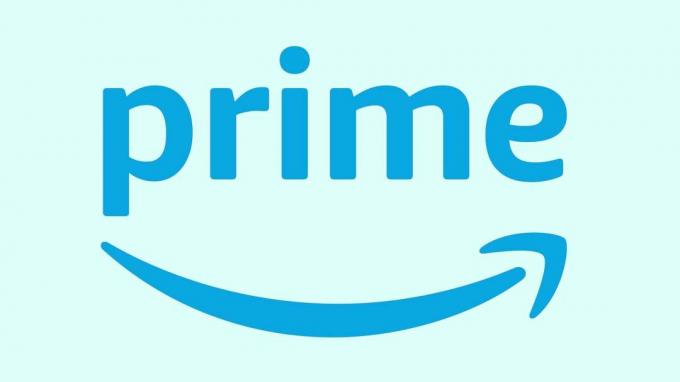
अमेज़न प्राइम में साइन अप कैसे करें
हमारी पत्रकारिता पर भरोसा क्यों?
2004 में स्थापित, ट्रस्टेड रिव्यू हमारे पाठकों को क्या खरीदना है, इस पर संपूर्ण, निष्पक्ष और स्वतंत्र सलाह देने के लिए मौजूद है।
आज, हमारे पास दुनिया भर से एक महीने में लाखों उपयोगकर्ता हैं, और एक वर्ष में 1,000 से अधिक उत्पादों का मूल्यांकन करते हैं।



